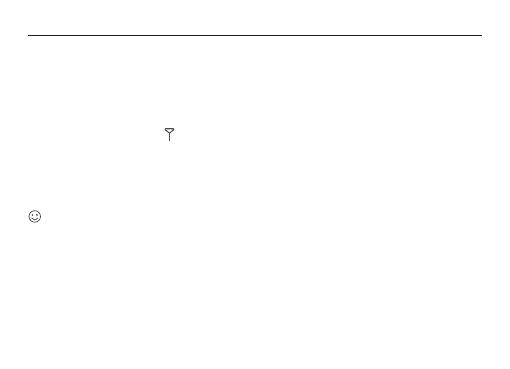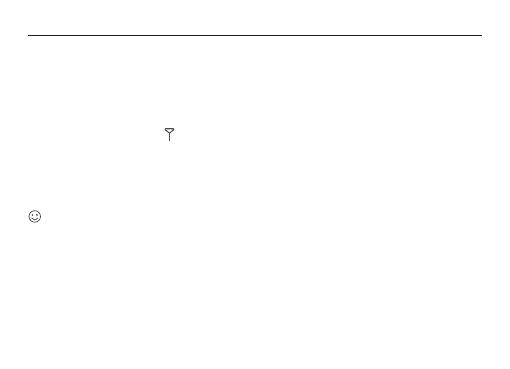
16
Lietuvių
Aparatinės įrangos prijungimas
1. Stumkite SIM kortelę į jos lizdą, kol
išgirsite spragtelėjimą.
2. Prie maršruto parinktuvo prijunkite
maitinimo adapterį.
3. Palaukite, kol įsijungs LED. Jūsų
maršruto parinktuvas sėkmingai
prisijungė prie interneto.
Pastaba. Jei LED neįsijungia (nėra
interneto), žr. DUK-2.
Dabar galite naudotis internetu
Prijunkite prietaisą prie maršruto
parinktuvo (laidiniu arba belaidžiu
ryšiu).
Numatytasis belaidžio tinklo
pavadinimas (SSID) ir slaptažodis
nurodyti maršruto parinktuvo
apačioje esančiame lipduke.
Maršruto parinktuvo tinkinimas
1. Patikrinkite, ar jūsų kompiuteris
prijungtas prie maršruto
parinktuvo (laidiniu ar belaidžiu
ryšiu).
2. Paleiskite interneto naršyklę
ir įveskite http://mwlogin.net.
Sukurkite slaptažodį būsimiems
prisijungimams.
3. Pagal greitosios sąrankos
nurodymus atlikite pradinį
konfigūravimą.
Pastaba. Maršruto parinktuvą galima
naudoti (arba konfigūruoti) ir belaidžio
maršruto parinktuvo režimu DSL /
kabeliniam ryšiui. Daugiau informacijos
rasite naudotojo vadove adresu
https://www.mercusys.com/support/.